一点一点地,万能钥匙(或法语的访问键)开始占领在线服务。谷歌几天前正式宣布打算默认使用它们进行用户身份验证,之后轮到电子商务巨头亚马逊在其网站上部署它们了。
您现在可以使用这种新的身份验证标准来保护您的亚马逊帐户,该标准被认为更加安全。事实上,该系统生成两个身份验证密钥。第一个是私有的,存储在您设备本地的常用密码管理器中。第二个是公开的,发送到在线平台。当您尝试使用访问密钥登录时,系统会向您尝试登录的站点发送身份验证请求。然后,后者负责使用其拥有的公钥来验证签名。
通过在您的亚马逊帐户上创建访问密钥,您将能够在平台上进行身份验证,而无需输入密码。该过程不超过五分钟,并且不需要任何特殊的技术技能。一旦到位,访问密钥将允许您使用设备的生物识别模块进行身份验证。 (面部识别、指纹识别器等)或设备的解锁码,而不是您的登录密码。
但请注意,在 Amazon 上配置访问密钥不会取代密码,因此仍然可以使用。系统还会询问您是否需要从不支持密钥的设备进行连接。以下是如何在您的亚马逊账户上配置访问密钥。
1. 前往您的帐户设置
前往亚马逊,将鼠标悬停在菜单上帐户和列表窗口右上角,然后单击您的帐户。
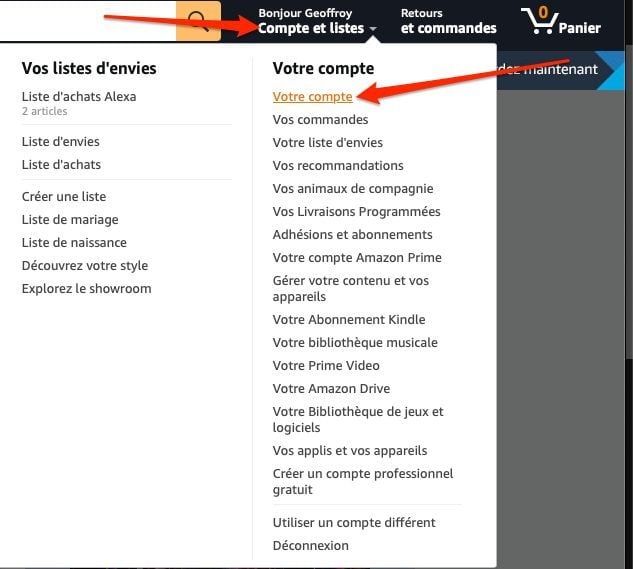
在出现的“您的帐户”面板中,单击连接与安全。
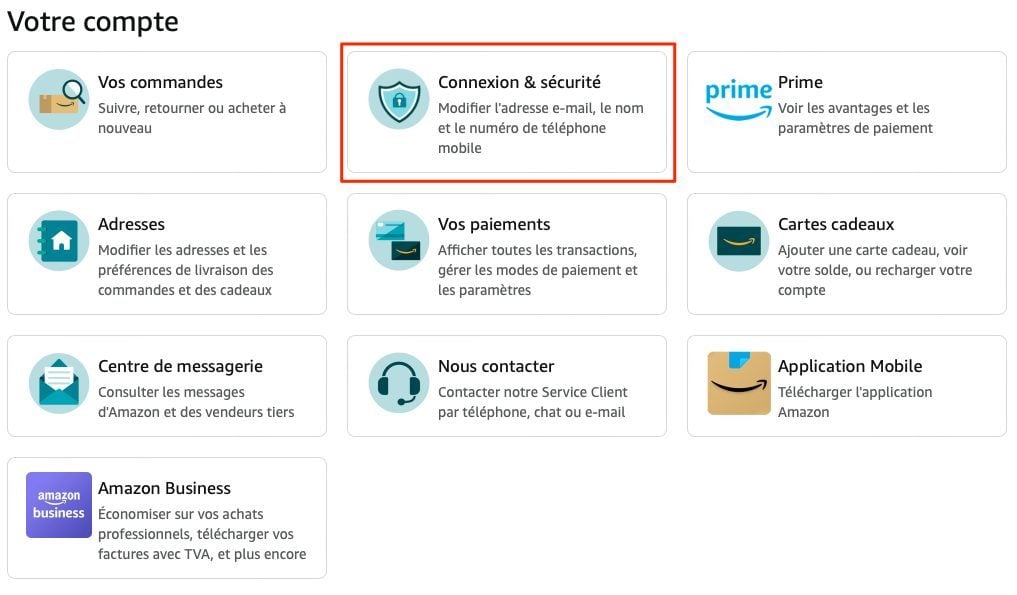
2. 验证自己的身份
通常,此时亚马逊应该要求您进行身份验证。为此,您需要输入您的帐户密码。这是平台采取的一项安全措施,旨在确保您是要修改安全设置的帐户的所有者。
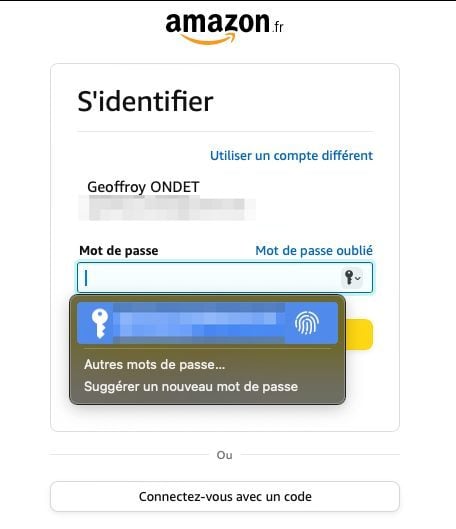
如果您的帐户已设置双因素身份验证,您应该通过短信和电子邮件收到代码。输入它然后点击按钮提交代码。
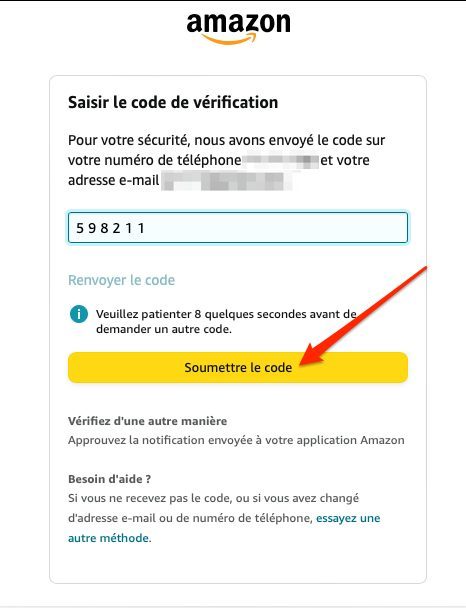
3.添加访问密钥
您现在在页面上连接和安全来自您的亚马逊帐户。找到该线万能钥匙,然后单击按钮配置与之相关的。

然后会显示识别键如何工作的简短说明。再次单击按钮配置。
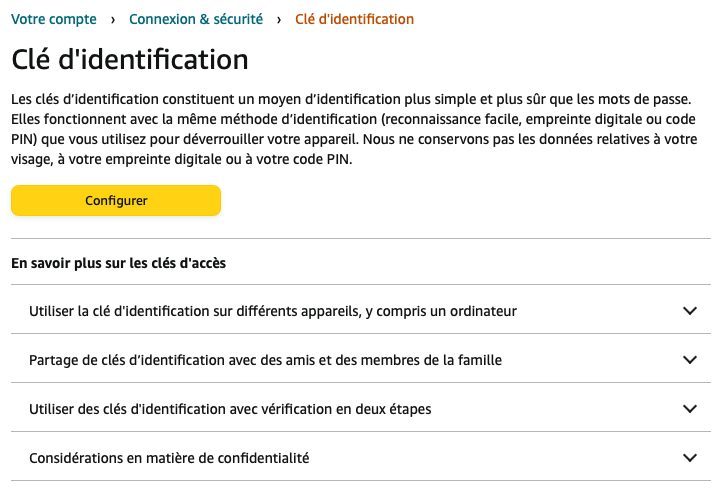
然后使用设备的身份验证模块(面部识别、指纹识别器)来验证和验证您的身份密钥(也称为访问密钥或密码)的创建。
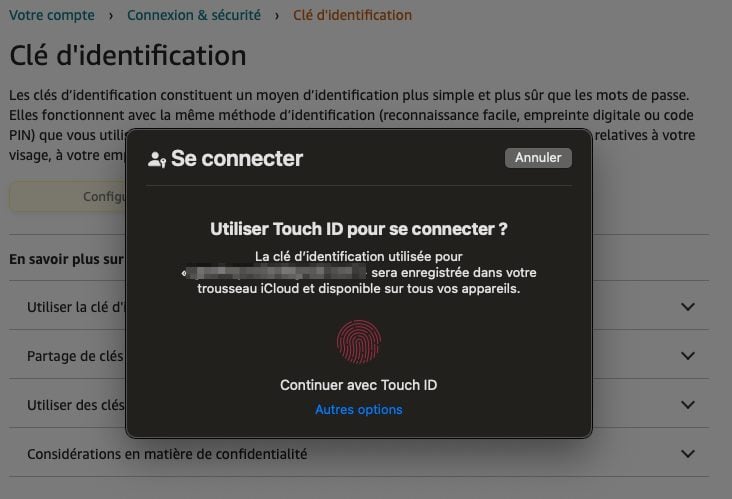
您的访问密钥现已创建并保存在您的计算机上。然后,您可以使用它来登录您的亚马逊帐户,而不是常用的密码。

但请注意,您的访问密钥仅在您使用兼容设备时才可用。否则,系统将自动要求您输入连接密码(并验证双重身份验证(如果已激活)。

Opera One - AI 驱动的网络浏览器
作者:歌剧









